Как создать личный кабинет в Сбербанке онлайн: пошаговая инструкция

Интернет-банкинг предлагает клиентам больше возможностей для проведения процедур дистанционно, без обращения в отделение. Для этого достаточно создать в Сбербанк Онлайн Личный кабинет.
 Удобный сервис позволяет своим пользователям совершать массу операций через компьютер или телефон
Удобный сервис позволяет своим пользователям совершать массу операций через компьютер или телефонСодержание статьи:
Преимущества от использования Сбербанк Онлайн
Для работы в сервисе онлайн-банка необходимо иметь подключенную услугу Мобильный банк, так как практически все операции требуют подтверждения кодами, которые высылаются на телефонный номер клиента.
Клиент, имеющий любой карточный продукт, может самостоятельно подключиться к интернет-банкингу.
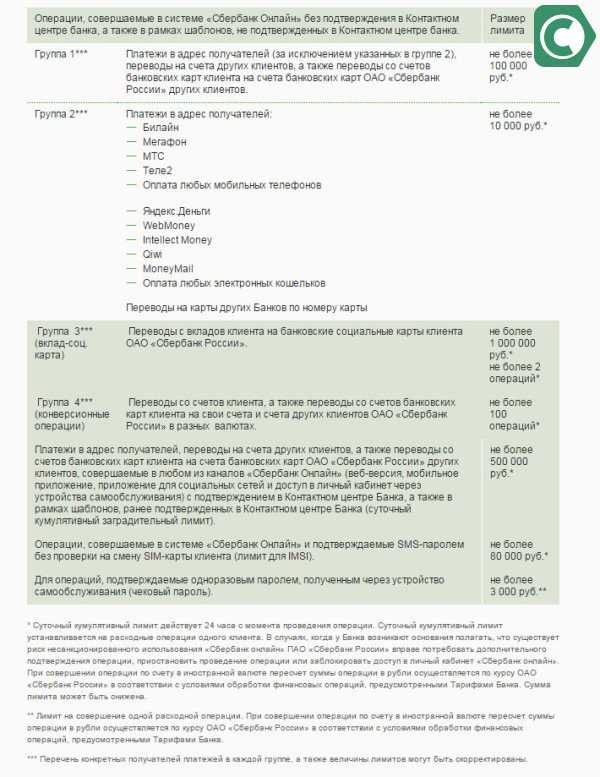 Перечень операций, проводимых в системе, с указанием лимитов
Перечень операций, проводимых в системе, с указанием лимитов- Запросить логин у оператора Контактного Центра – Номер телефона Контактного центра Сбербанка.
- Получить идентификатор в отделении при оформлении банковского продукта или позднее.
- Воспользоваться банкоматом для получения серии одноразовых кодов – Как пользоваться банкоматом.
Для Вас есть выгодные предложения по займам, кредитам и картам, очень гибкие условия, поможем рассчитать переплату на калькуляторе — это займет не более минуты. Хотите попробовать?
Подать заявкуПоследний вариант подойдет, если клиент не планирует в будущем использовать интернет для проведения банковских операций, и ему нужно выполнить разовую процедуру. Тем не менее, преимущества от использования удаленного сервиса управления счетом достаточно велики, чтобы получить постоянный доступ. К таким можно отнести:
- Контроль денег: проверка баланса, просмотр процедур по снятию наличных, осуществление переводов, оплат.
- Подача онлайн-заявок на открытие депозитов, кредитных карт, счетов. Нет необходимости посещать офис и тратить на это время.
- Перенаправлять деньги между своими продуктами (карточками и счетами). Это позволяет оплачивать задолженности по кредиткам или выводить накопления на карту для использования.
- Оплачивать услуги компаний, в том числе по ЖКХ и операторам мобильных телефонов.
- Создавать шаблоны для регулярных платежей, настраивать их автоматическую оплату с одной из карт в определенный день ежемесячно.
- Пополнять кошельки электронных платежных систем.
- Переводить средства своим знакомым, родственникам на карточки Сбербанка или иных учреждений.
 Это удобный сервис, с помощью которого вы можете управлять своими счетами удаленно и безопасно
Это удобный сервис, с помощью которого вы можете управлять своими счетами удаленно и безопасноИнструкция по подключению к Онлайн сервису
- Позвонить в Контактный Центр. Прослушав приветствие, набрать 0 для соединения со специалистом.
- Запросить идентификатор для доступа в сервис.
- Сообщить оператору параметры своего пластика: номер, код, конечный срок действия.
- Специалист проверит информацию и сообщит о необходимости выждать минуту до получения на телефон сообщения, в котором будет отмечен логин.
- Зайти на веб-сайт системы.
- Нажать на Регистрация.
- Пройти процедуру идентификации: ввести номер карточки и телефонный номер.
- На последний система вышлет одноразовое СМС, которое нужно ввести в соответствующе озаглавленную графу. Это выступает своеобразной проверкой данных клиента.
- В новом окне нужно набрать полученный ранее идентификатор, ввести пароль. Его требуется подобрать самостоятельно. Рекомендуется использовать сложные комбинации, чтобы не стать жертвой мошенников.
- Следует сохранить в секретном месте значения пароля и идентификатора. Они потребуются для последующих посещений сервиса.
В Сбербанк Онлайн создать Личный кабинет (регистрация) доступно по единой инструкции. Отличие составляет только способ получения идентификатора.
Для следующего посещения Личного кабинета достаточно нажать Войти. После этого, клиенту предложат ввести свои параметры: идентификатор и пароль.
Фото-инструкция, как создать личный кабинет
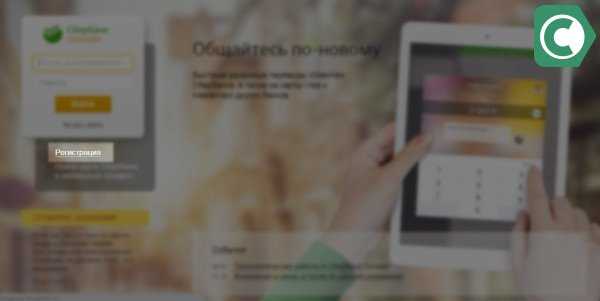 Шаг 1. Войдите на сайт и нажмите на кнопку Регистрация
Шаг 1. Войдите на сайт и нажмите на кнопку Регистрация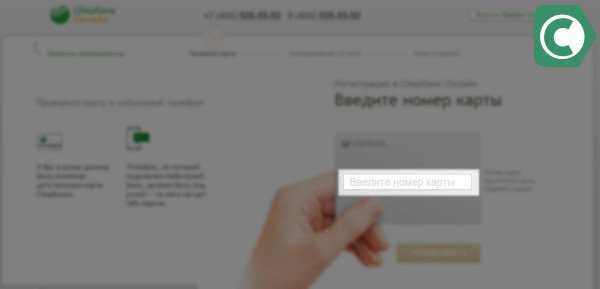 Шаг 2. Введите номер банковской карты
Шаг 2. Введите номер банковской карты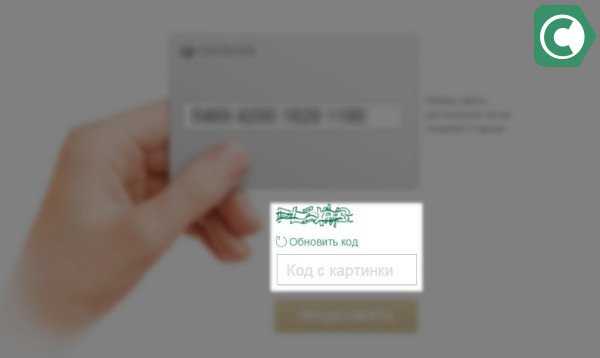 Шаг 3. Введите код с картинки и нажмите клавишу Продолжить
Шаг 3. Введите код с картинки и нажмите клавишу Продолжить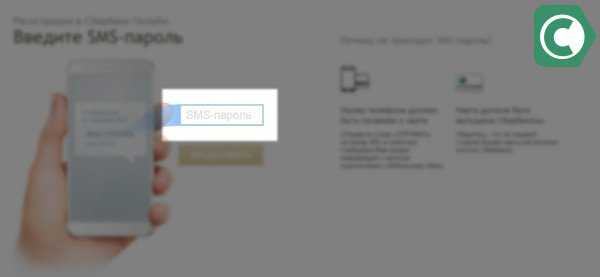
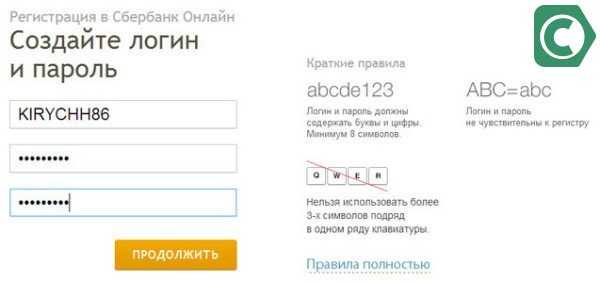 Шаг 5. Создайте логин и пароль и нажмите на клавишу Продолжить
Шаг 5. Создайте логин и пароль и нажмите на клавишу ПродолжитьРабота в сервисе Онлайн Сбербанк
На Главной странице отображены все счета и карточки клиента. Каждому присвоено наименование согласно номеру и показана наиболее важная информация: остаток, проценты, если счет кредитный, прибыль, если депозитный. Чтобы просмотреть более детальные данные, нужно нажать рядом с наименованием карты Операции.
Закладки на экране соответствуют типам процедур, которые можно производить в каждом разделе:
- Платежи и операции: выполнение оплат компаниям по реквизитам или по шаблонам Сбербанка (для ряда предприятий-партнеров), перевод средств по номерам карт юридическим и частным лицам.
- Вклады и счета: просмотр информации и выполнение операций по своим счетам, отправка в Сбербанк заявок на открытие депозитов или счетов.
- Карты: контроль средств и выполненных действий, отправка онлайн-заявок на оформление нового пластика.
- Кредиты: контроль расходования и срока погашения своих кредитов, отправка заявок на выдачу займа.
Личное меню расположено с левой стороны и дает возможность просмотреть все свои действия в системе, что позволит своевременно выявить взлом пароля, и блокировать карты, чтобы обезопасить себя от возможности кражи. Также здесь расположены шаблоны, созданные клиентом и раздел для их настроек и деактивации (Мои Автоплатежи), доступ к Мобильному банку и бонусной программе Спасибо.
Руководство пользователя системы
Как зарегистрироваться в Сбербанк онлайн (видео)
Далее предлагаем вашему вниманию видео-инструкцию о том, как пройти регистрацию в Сбербанк онлайн, а также ознакомиться с возможностями сервиса.
Заключение
Использование онлайн-сервиса для проведения различных транзакций получило огромную популярность среди пользователей. Они сумели оценить все преимущества дистанционного управления своими вкладами, карточками, счетами, а также все удобства при проведении платежей. Чтобы воспользоваться такой услугой, достаточно пройти несколько этапов регистрации.
20-03-2018
- Поделиться
- Нравится
- Твитнуть
- Класс!
- Нравится
sbankami.ru
Как создать Личный кабинет «Сбербанк Онлайн»: пошаговая инструкция
Сегодня мы бы хотели подробно разобрать информацию о том, как создать личный кабинет «Сбербанк Онлайн» пошагово. Сервисом личного кабинета сегодня пользуются сотни тысяч клиентов крупнейшего российского банка. И если и вы хотите стать одним из их числа, строго следуйте нашей инструкции и его регистрации.

Что нужно для использования сервиса «Сбербанк Онлайн»
Безусловно, чтобы получить доступ к использованию данной программы, необходимо продумать наличие всех требуемых моментов и нюансов. На них мы концентрируем внимание в списке ниже:
- Персональный компьютер или ноутбук;
- Доступ в интернет с более-менее высокой скоростью подключения;
- Карта Сбербанка;
- Подключенная услуга мобильного банкинга к карте Сбербанка;
- Мобильный телефон, на который зарегистрирована карта.
И перед тем, как вы зайдете на веб-страницу личного кабинета «Сбербанк Онлайн» в интернете, даже перед тем, как вы сядете за свой компьютер для создания личного кабинета, вам необходимо выполнить одно действие. Оно заключается в получении уникального логина, а также личного кода доступа.
Как правильно оформить данные для аутентификации
Получить идентификатор с кодом для регистрации в личном кабинете Сбербанк Онлайн предоставляется возможность в терминалах самообслуживания, а также в банкоматах финансового учреждения. Такое решение было принято руководством банка и соответствующими специалистами с целью обеспечения наивысшего уровня безопасности системы. Ведь совершенно очевидно, что работа в личном кабинете вплотную связана с денежными средствами клиентов банка и закрывать глаза в данной ситуации на какие-либо мелочи, пусть они даже касаются возможности собственноручного выбора данных для аутентификации в сервисе, ни в коем случае нельзя.
Получить требуемые данные возможно следующим образом:
- Подойдите к любому банкомату или терминалу самообслуживания Сбербанка в вашем городе.
- Вставьте в устройство вашу банковскую карту.
- Наберите пин-код карты для входа в систему.
- В главном меню терминала необходимо найти соответствующую кнопку для подключения «Сбербанк Онлайн», а также мобильного банкинга.
- Нажмите на данную кнопку на сенсорном экране.
- В следующем меню системы банкомата или терминала необходимо нажать на кнопку для получения логина и пароля.
- Дождитесь выдачи чека из устройства.
- На напечатанном чеке будет храниться информация о логине-идентификаторе, а также пароле для доступа в личный кабинет банка.
Рекомендуем вам сохранить данный чек и ни в коем случае его никому не показывать, чтобы застраховать себя от несанкционированного доступа посторонних лиц к вашей индивидуальной странице на сайте банка.
Как создать личный кабинет «Сбербанк Онлайн» пошагово
Когда у вас есть чек с распечатанными на нем данными, можно переходить непосредственно к регистрации профиля. Делается это следующим образом:
- Посетите официальный сайт крупнейшего российского банковского учреждения, расположенный по адресу sberbank.ru
- В верхней части главной странице найдите блочный элемент с иконкой «Сбербанк Онлайн», расположенный справа.
- Учитывая то, что вы все еще не зарегистрированы в кабинете, нажмите на кнопку «Регистрация», расположенную в нижней левой части блочного элемента.
- На следующей веб-странице повторно нажмите на кнопку «Регистрация».
- Введите номер вашей банковской карты в соответствующее поле, стилизованное внешне под кредитку.
- Нажмите на «Продолжить».
- Получите SMS-подтверждение на ваш номер телефона и введите его в соответствующее поле. Продолжите процедуру регистрации.
- Введите ваш логин-идентификатор, а также пароль, полученный в банкомате или терминале Сбербанка. Подтвердите введенные данные.
- Вы зарегистрированы.
После выполнения этих несложных операций, у вас появится личный профиль в личном кабинете «Сбербанк Онлайн», для входа в который необходимо будет использовать логин и пароль с распечатанного чека. Поэтому сохраните его, или перепишите с него данные.
sbguide.ru
Как открыть личный кабинет в сбербанке через интернет
Главная » Разное » Как открыть личный кабинет в сбербанке через интернетКак создать личный кабинет Сбербанк Онлайн?
Пользуясь Сбербанком Онлайн, клиент получает множество преимуществ. Среди них:
- Быстрые переводы денежных средств пользователям Сбербанка;
- Переводы на кредитки Visa и Mastercard клиентов других финансовых организаций;
- Оплата счетов, касающихся света, газа и квартиры через интернет.
В первую очередь, вы должны числиться как клиент банка. Все что нужно для этого сделать – открыть счет и получить кредитную карту. При ее получении можно обратиться к сотруднику банка, чтобы он подключил счет к «Мобильному банку» и «Сбербанку Онлайн». Но если читаете этот материал, тогда очевидно, что этого не сделали. Активировать услуги можно самостоятельно. Можете посмотреть видео, посвященное этой теме, или прочитать нижеприведенную информацию.
Содержание
- 1 С помощью банкомата
- 2 Используя официальный сайт
С помощью банкомата
Сначала делается привязка номера мобильного телефона к кредитке или счету. Эта процедура не требует особенных знаний. Все что нужно – отыскать самый близкий к вам банкомат этой финансовой организации и произвести с ним ряд манипуляций. Чтобы было проще, процесс подключения к «Мобильному банку» стоит разобрать пошагово:
- Вставляете кредитку в терминал;
- Выбираете услугу — «Подключить Сбербанк Онлайн и Мобильный банк»;
- Печатаете идентификатор и пароль, выбрав нужный пункт в новом меню;
- Терминал распечатает для вас специальный документ, который нужно хорошо спрятать.
Вы произвели привязку своего сотового. Пора приступать к следующей стадии. Далее, необходимо позаботится о получении логина и кода к своему личному кабинету. Для этого, на номер 900 отправьте смс со следующим текстом: «Пароль ХХХХ». Но вместо ХХХХ нужно указать четыре последние цифры карточки.
Теперь остается ждать. Банк пришлет смс с этого же номера, с вашим личным паролем. Используйте его для того, чтобы войти на сайт и перейти к личному кабинету. Но это еще не конец. У вас есть пароль, но нет логина. Получить его можно позвонив на номер 8 (800) 555 55 50, или 8 (495) 500 555 50 для москвичей. Так вы свяжетесь с оператором и ему сообщите номер кредитки. Кроме того нужно будет произнести секретный слово-код. Сделайте все правильно, и оператор сообщит вам ваш логин. Когда логин и пароль созданы, их можно использовать для входа на сайт.
Используя официальный сайт
Но если подключились к «Мобильному банку» заранее, тогда можно использовать более простой метод. Зайдя на сайт online.sberbank.ru, выберите в верхнем правом углу пункт регистрация. После ввода номера кредитной карты вам будет прислано сообщение на телефон. Подтвердив собственный номер, получите следующее сообщение, которое будет содержать данные касательно логина и пароля.
В независимости от того, какой способ регистрации выбрали, чтобы войти в пространство личного кабинета заполните поля логина и пароля. Чтобы увидеть их обратите внимание на верхний угол сайта. Если все данные будут введены правильно, тогда вы без проблем сможете войти в собственный личный кабинет.
Поделиться:
Нет комментариев
kreditibank.com
Регистрация в системе «Сбербанк Онлайн» через интернет — инструкция
Сегодня мы хотим рассмотреть информацию о том, как осуществляется регистрация в Сбербанк Онлайн через интернет.
Как известно, это отличный онлайн-сервис, предоставляющий клиентам крупнейшего финансового учреждения страны возможность лично управлять всеми своими счетами и активами, осуществлять переводы, транзакции пополнения счета и оплаты товаров и услуг. Именно поэтому тем клиентам, которые все еще не использовали данную систему, необходимо обязательно попробовать её, так как она заметно облегчает условия проведения большинства операций.

Подключение мобильного банка
Первое, что необходимо сделать при создании персонального аккаунта в личном кабинете – подключить услугу мобильный банк к своей карточке и мобильному телефону, так как именно она является залогом надежности и безопасности использования системы веб-банкинга.
Выполняется данная процедура в любом из банкоматов или терминалов самообслуживания, расположенных в вашем городе. Вам необходимо выполнить такие действия:
- Вставьте основную карту в банкомат или терминал самообслуживания.
- Введите ваш ПИН-код.
- Перейдите в раздел дистанционных сервисов.
- Переведите состояние услуги «Мобильный банк» в активированное состояние.
- Заберите карту из устройства.
Как видите, процедура предельно проста, а время её выполнение можно свести к 1 минуте, но после её завершения клиенту предоставляется возможность проведение регистрации в веб-банкинге.
Регистрация в «Сбербанк Онлайн» через интернет
Теперь можно приступать непосредственно к рассмотрению инструкции, необходимой к выполнению для успешной регистрации в системе веб-банкинга от Сбербанка России. Вот перечень действий, которые необходимо выполнить:
- Зайдите на официальный сайт банка (он расположен по ссылке sberbank.ru).
- В верхней части ресурса обратите внимание на присутствие блока «Сбербанк Онлайн», в котором есть гиперссылка «Регистрация». Нажмите на нее.
- Вы будете перемещены на новую страницу, где единственное, что необходимо выполнить – ввести номер вашей основной банковской карты в соответствующее поле и продолжить процедуру регистрации.
- На следующей странице от вас будет запрошен ввод кода подтверждения. Его необходимо дождаться во входящем СМС на ваш мобильный номер телефона, который вы предварительно подключили к услуге мобильного банка.
- Завершающий этап подразумевает ввод данных логина и пароля, которые будут в будущем использоваться вами при каждой авторизации в системе. Постарайтесь придумать максимально надежную пару данных, но, при этом, не забудьте их.
- Регистрация завершена.
Теперь вы можете смело входить в систему. Делается это путем нажатия кнопки «Вход», расположенной в блоке «Сбербанк Онлайн» на главной странице официального веб-портала банка.
Для авторизации в системе используются логин и пароль, указанные в процессе регистрации, а также уникальный код из СМС-сообщений, который генерируется и поступает в месседже при каждом входе в систему.
Отметим, что и регистрация, и дальнейшее использование «Сбербанка Онлайн» через интернет, предоставляются клиентам совершенно бесплатно.
Правда, важно понимать, что за некоторые операции, совершаемые в системе, вроде перевода средств на карты держателей в других банках, или оплаты счетов, могут взиматься дополнительные проценты в качестве комиссии. Но это стандартные процедуры, и к ним должен быть готов любой клиент любого современного банка.
Что же касается непосредственно банкинга Сбербанка России, то это, пожалуй, наиболее продвинутая система личных кабинетов в стране, и, зарегистрировавшись там, вы уже очень скоро в этом наверняка убедитесь.
sbguide.ru
Настройки Личного кабинета Сбербанк Онлайн (часть 2)
Как известно, выполнив вход на личную страницу сервиса «Сбербанк онлайн», официального интернет-банкинга от крупнейшего банка России, пользователь сразу попадает на его главную страницу.

Уже непосредственно там клиентам доступны переводы и платежи, информация о счетах и вкладах, возможность управления картами и кредитными средствами. Но перед тем как пользоваться всем этим впервые, рекомендуется настроить кабинет исключительно под свои нужды и удобства. Благо, под это специалистами учреждения отведен отдельный раздел.
Раздел настроек личного кабинета
В интерфейсе интернет-банкинга каталог с настройками не подписан никакими текстовыми наименованиями, как это сделано с другими ответвлениями сервиса. Он обозначается одним небольшим значком в виде шестеренки, и размещен в самой правой части главного навигационного меню.
Переместившись в настройки сервиса, перед клиентами открываются следующие подкаталоги:
- Настройки персональной информации;
- Конфигурации данных адресной книги;
- Изменение настроек мобильных приложений;
- Конфигурации мобильного банка;
- Изменение настроек безопасности и доступа;
- Работа с интерфейсом;
- Управление оповещениями.
Если говорить об оповещениях, а также настройках безопасности и доступов, то их мы уже подробно рассмотрели в других статьях на нашем сайте. Другие же разделы мы планировали рассмотреть ниже.
Личная информация
В самом первом каталоге раздела пользователям доступна возможность изменения персональной информации. Естественно, поменять ФИО здесь нельзя, но тут клиентам предлагается:
- Указать контактный адрес электронной почты;
- Выбрать удобный регион для оплаты;
- Добавить любые документы или идентификаторы;
- Прикрепить страховые свидетельства пенсионного страхования.
Адресная книга
Следующий раздел, как это и очевидно, является каталогом контактных данных близких, знакомых людей, сотрудников и подчиненных, со счетами которых вы систематически работаете: переводите деньги, пополняете телефон и т.д.
Благодаря использованию адресной книги, на все эти процедуры уходит меньше времени. Правда, для использования полного функционала адресной книги, клиентам необходимо установить соответствующее мобильное приложение на свой смартфон.
Мобильные приложения и банк
Данный каталог отведен исключительно под ссылки, ведущие пользователей на официальные веб-страницы интернет-магазинов мобильных приложений от популярнейших на сегодняшний день производителей умных гаджетов. На данной странице онлайн-банкинга от Сбербанка России имеются ссылки на:
- Программу для Windows Phone;
- Приложение для Android-гаджетов;
- Банкинг-приложение для продуктов Apple.
К слову, что касается продукции производства Apple, то здесь имеются разные приложения для iPad и iPhone. Между ними присутствует определенная разница в технических нюансах, поэтому необходимо выбирать правильную программу, если вы являетесь владельцем «яблочного» гаджета.
Что касается мобильного банка, то в данном разделе можно создать SMS-шаблоны, которые в результате будут использоваться для быстрого пополнения счета, перевода средств и осуществления других транзакций с помощью SMS-сообщений, отправленных с клиентского номера телефона.
Интерфейс
Последний подкаталог получил название «Интерфейс», и он, совершенно очевидно, отвечает за внешний вид личной страницы, которую пользователи «Сбербанк Онлайн» видят сразу после входа в интернет-банкинг.
Здесь пользователям сервиса доступно две возможности:
- Настройка порядка расположения элементов, находящихся в главном навигационном меню. Осуществляется с помощью перемещения пунктов в выпадающем списке. Пункты «Главная», а также «Переводы и платежи» для перемещения недоступны.
- Изменения порядка продуктов, размещенных непосредственно на домашней странице сервиса.
Все конфигурации производятся путем перемещения элементов с помощью мыши. Не забудьте сохранить проделанные изменения.
sbguide.ru
action-sberbank.ru
Личный кабинет в Сбербанке онлайн
Сбербанк Онлайн-система интернет-банкинга одной из самых крупных кредитных организаций в России. Сбербанк Онлайн предоставляет возможность воспользоваться различными услугами банка не выходя из дома. Если завести личный кабинет на официальном сайте банка, то можно практически полностью избавить клиента он необходимости посещать офисы организации.
Условия регистрации
Для того чтобы зарегистрироваться в Сбербанке Онлайн необходимо, в первую очередь, быть клиентом Сбербанка. Достаточно быть держателем карты или иметь счет в организации.
Вторым требованием является наличие подключенной услуги мобильный банк. Мобильный банк от Сбербанка необходим для того, чтобы получать одноразовые пароли и подтверждать операции. Подключить услугу можно:
- С помощью любого банкомата Сбербанк.
- В отделении банка.
- Через контактный центр по номеру 8-800-555-55-50.
Регистрация
После того как все условия будут выполнены, можно приступать к непосредственной регистрации через компьютер самостоятельно. Для этого необходимо перейти на официальный сайт Сбербанка https://online.sberbank.ru/. В левой части главной страницы сайта есть форма авторизации, а чуть ниже кнопка регистрации.
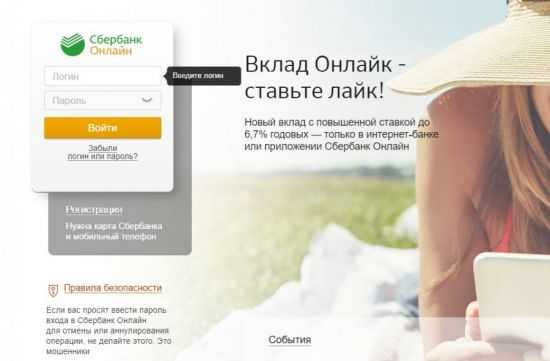
Первым шагом является ввод номера банковской карты. Ввести его необходимо в соответствующее окно, после чего нажать на кнопку «Продолжить».
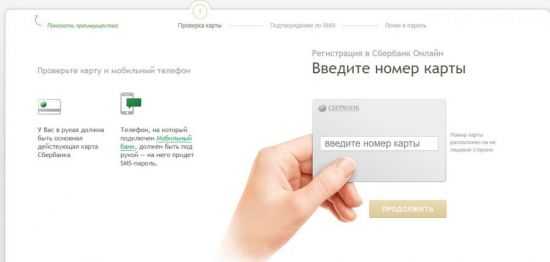
После этого на номер телефона, указанный при подключении Мобильного банка, придет смс с кодом, который потребуется вписать в соответствующую строку. И опять кликнуть на кнопку «Продолжить».
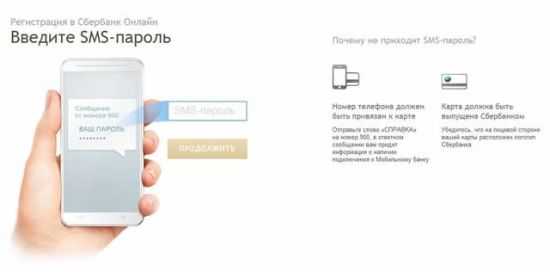
Читайте также:
После того как система проверит пароль, будет предложено ввести логин, пароль и электронную почту. Раньше логин и пароль выдавала система. Многие пользователи жаловались на сложность и неудобность логинов и паролей. С недавнего времени Сбербанк России проработал этот вопрос и предоставил пользователям возможность самостоятельно придумывать логин и пароль. Но в то же время выдвигается ряд требований к паролю и имени пользователя.
Логин:
- Должен содержать минимум 5 символов латинского алфавита или кириллицы, включая цифры и заглавные буквы.
- Не должно быть подряд более трех одинаковых символов.
- В имени пользователя нельзя использовать такие символы, как «собака», «тире», «нижнее подчеркивание» и «точка».
Требования к паролю следующие:
- Минимум 8 символов, но не совпадающих с логином.
- Хотя бы одна цифра.
- Не должно быть подряд более трех одинаковых символов.
- Не должно быть более трех символов, находящихся в одном ряду клавиатуры. Например, цифры 2345 или буквы ФЫВА.
В отличие от логина, в пароле можно использовать практически все символы. Чем сложнее пароль, тем лучше. При создании пароля под соответствующей строкой будет гореть индикатор сложности. В идеале он должен загореться зеленым.
Можно считать, что на этом регистрация окончена.
Вход
После того как была создана учетная запись с логином и паролем, можно перейти к авторизации. Для того чтобы войти в личный кабинет, на главной странице официального сайта потребуется ввести вышеуказанные данные. После этого на номер телефона с помощью подключенной услуги Мобильный Банк автоматически придет уведомление о входе, а также одноразовый пароль. Его тоже потребуется ввести в соответствующее поле. Ввод одноразового пароля необходим для подтверждения личности пользователя.
Важно!
Если на телефон пришло подобное СМС, а пользователь не совершает вход в Сбербанк Онлайн, ни в коем случае нельзя сообщать пароль из сообщения и нужно срочно позвонить в банк.
Функциональные возможности личного кабинета и интерфейс
Функциональные возможности Сбербанк Онлайн довольно обширные. Так, например, с помощью сервиса можно оплатить различные счета, открыть вклад, получить кредит, заказать карту, получить выписку по дебетовой или кредитной карте и многое другое. Всеми этими услугами можно воспользоваться через главное меню.
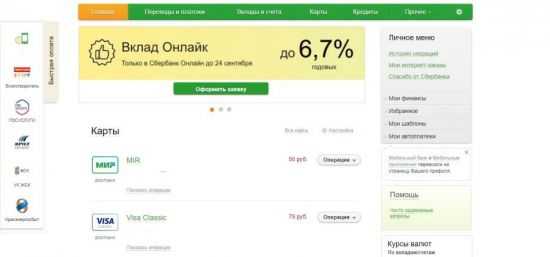
В верхней ленте можно переключаться между разделами меню:
- Платежи и переводы.
- Клады и счета.
- Карты.
- Кредиты.
- И прочее.
Останавливаться на каждом пункте нецелесообразно. В разделе прочее можно выбрать Страхование, Сертификаты, ознакомиться с пенсионными программами, зарегистрироваться на Госуслугах и т. п.
В центре главного меню представлена информация о картах, счетах. Кроме номера карты или счета и баланса, можно также запросить расширенную информацию. Так, например, можно запросить выписку по каждому счету и карте, в которой будет перечислены все последние операции.
Еще одними полезными функциями сервиса является создание шаблонов и подключение автоплатежа. Благодаря созданию шаблонов не потребуется постоянно вводить одни и те же реквизиты для совершения перевода или оплаты какого-либо счета. Для тех, кто использует для оплаты телефона, интернета, коммунальных услуг и прочего карту Сбербанк еще проще будет подключить автоплатеж. Как только пользователю будет выставляться счет, с карты будет списываться необходимая сумма для оплаты услуг. Это избавит пользователей от необходимости оплачивать все счета вручную.
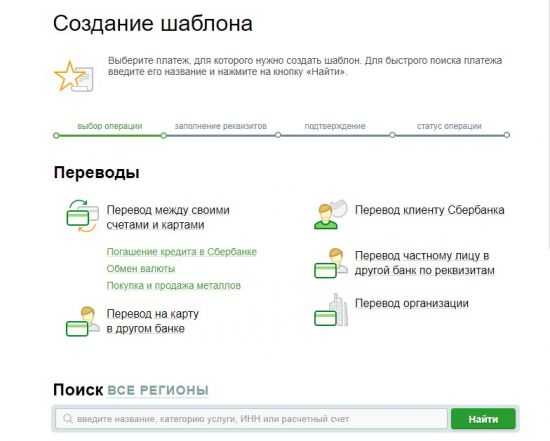
Мобильное приложение
Для тех, кому нужен доступ к Сбербанк Онлайн и вне дома, есть удобное мобильное приложение. Установить его можно как на устройства с операционной системой Android, так и iOS. По функциональным возможностям приложение ничем не уступает полной версии Сбербанк Онлайн.
Что касается безопасности, то если в полной версии Сбербанк Онлайн требуется подтверждение кодом из СМС, то в мобильном приложении можно использовать либо собственный пароль, либо отпечаток пальца или сканирование лица, если устройство поддерживает данные функции. Только перед этим потребуется зарегистрировать свой отпечаток пальца или лицо в системе.
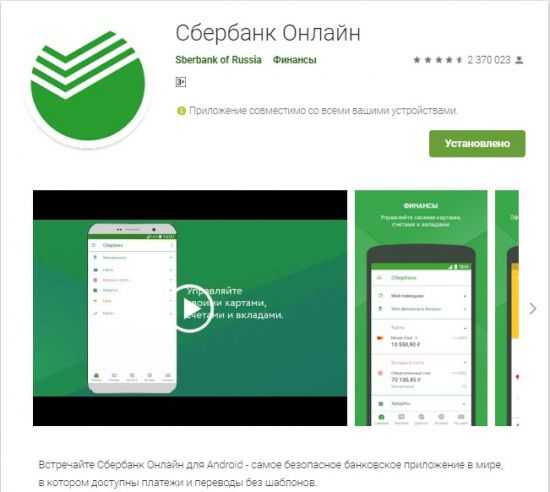
Повторим самое важное
Регистрация в Сбербанк Онлайн сможет избавить клиентов от необходимости визита офисов и отделений. Для создания учетной записи через интернет необходимо подключить услугу мобильный банк. Сделать это можно разным способами. Далее потребуется придумать логин и пароль.
Главное, чтобы они отвечали ряду требований. Только при выполнении этих условий можно будет пользоваться всеми возможностями интернет-банкинга от Сбербанк.
allwebreg.com
Регистрация личного кабинета в системе Сбербанк ОнЛайн: пошаговая инструкция
Процедура регистрации в Сбербанк Онлайн сводится к получению идентификатора пользователя и постоянного пароля для входа в систему.
Содержимое страницы
Получить идентификатор пользователя и постоянный пароль можно одним из трех способов:
- в отделении Сбербанка России
- через устройство самообслуживания Сбербанка России (банкомат, терминальное устройство)
- через службу поддержки и услугу «Мобильный банк»
Обратите внимание, если вы подключаете услугу Сбербанк Онлайн не в офисе Сбербанка, в системе вам будут доступны только операции по картам и ограниченный набор других операций. Расширить полный функционал можно в любой момент, оформив Универсальный договор банковского обслуживания в отделении банка.
Чтобы начать пользоваться услугой «Сбербанк Онлайн» Вам понадобится абсолютно любая банковская карта Сбербанка (кроме корпоративных карт и карт Поволжского или Северо-Западного территориальных банков). При отсутствии банковской карты Вы можете оформить её в офисе Сбербанка. Не забывайте, что для оформления карты Вы должны иметь при себе паспорт. Если у Вас имеется всё необходимое, то Вы можете смело направляться в один из офисов Сбербанка, обслуживающий физических лиц.
Подключить услугу в отделении Сбербанка России

Для того, чтобы подключиться к услуге Сбербанк Онлайн в офисе, необходимо обратиться в любое отделение банка, имея при себе документ удостоверяющий личность и карту Сбербанка России, оформленную в том же регионе. Для регистрации в системе Сбербанк Онлайн, обратитесь к любому свободному оператору и заключите Универсальный договор банковского обслуживания. После этого, вам выдадут идентификатор пользователя и постоянный пароль, которые необходимо использовать для входа в Сбербанк Онлайн.
Мнение эксперта
Анастасия Яковлева
Банковский кредитный эксперт
Подать заявкуПрямо сейчас вы можете бесплатно подать заявку на займ, кредит или карту сразу в несколько банков. Предварительно узнать условия и рассчитать переплату на калькуляторе. Хотите попробовать?
Подключить услугу через банкомат или терминал
Для удобства, клиенты Сбербанка России могут получить идентификатор пользователя и постоянный пароль через банкомат или терминал самообслуживания. Чтобы получить услугу, необходимо вставить карту Сбербанка в картоприемник банкомата и ввести ПИН-код.
После этого, в сервисном меню устройства необходимо найти услугу «Сбербанк Онлайн» и нажать кнопку Подключить услугу.
После того, как произойдет регистрация в Сбербанк Онлайн, устройство самообслуживания выдаст вам чек, на котором будет указан ваш личный идентификатор пользователя и постоянный пароль, для аутефикации в системе.
Опрос: довольны ли Вы качеством услуг предоставляемых Сбербанком в целом?
ДаНет

Подключить услугу через службу поддержки и услугу «Мобильный банк»
Это самый простой вариант, который не требует походы в офис Сбербанка или к его банкомату. Вы можете получить идентификатор пользователя, позвонив в службу поддержки Сбербанка по номеру 8 800 555 5550, а постоянный пароль с помощью услуги «Мобильный банк».
Чтобы получить идентификатор пользователя позвоните по номеру 800 555 5550 и приготовьтесь назвать всю контрольную информацию и номер карты, которая будет подключена к услуге Сбербанк Онлайн. Помимо секретного слова, номера карты и данных владельца, оператор может запросить адрес регистрации и последнюю операцию, совершенную при помощи данной банковской карты. Убедившись что вы действительно являетесь владельцем карты и подтвердив желание подключиться к услуге, оператор сообщит вам десятизначный цифровой идентификатор, который обязательно необходимо запомнить или записать.
 Для получения постоянного пароля, необходимо отправить сообщение на номер 900 ( должна быть подключена услуга «Мобильный банк») следующего содержания:
Для получения постоянного пароля, необходимо отправить сообщение на номер 900 ( должна быть подключена услуга «Мобильный банк») следующего содержания:
Формат SMS сообщения:
Кому: 900
Текст сообщения: Parol
В ответ придет сообщение следующего содержания:
Постоянный пароль для входа в «Сбербанк ОнЛ@йн»: ХХХХХХХХ. Получите идентификатор пользователя в Контактном центре Сбербанка: 8(800) 555 5550.
где:
XXXXXXXX – Ваш постоянный пароль для входа в Сбербанк ОнЛ@йн.
sbankin.com
Регистрация в Сбербанк Онлайн — получение логина и пароля
Подключение «Сбербанка Онлайн» откроет для Вас все функции этого действительно удобного онлайн-сервиса, который станет Вашим незаменимым «финансовым помощником».
Регистрируйтесь в данной системе — и забудьте про частые походы в банковские отделения по пустяковым вопросам.
Читайте нашу инструкцию и создавайте личный кабинет прямо сейчас.
Как зарегистрироваться в личном кабинете Сбербанк Онлайн
Для начала Вам нужно быть владельцем собственно карты (дебетовой или кредитной) и подключить оную к услуге мобильного банкинга.
Вам подойдёт практически любая карта, кроме «социальной», «корпоративной» и нескольких других типов карточек.
Прямо в офисе Сбербанка Вы можете обратиться к сотруднику, который поможет подключиться к этой системе. Вам необходимо в таком случае располагать паспортом (или другим удостоверяющим личность документом) и собственно самой картой.
Если же по какой-то причине Вы хотите сделать это самостоятельно, воспользуйтесь «сбербанковским» терминалом или банкоматом, который распечатает Вам после заказа услуги чек с логином-идентификатором и паролем.
Как мы и упоминали Выше, у Вас для подключения услуги уже должен был быть мобильный банкинг Сбербанка. Воспользуйтесь им, и это будет третьим способом получить доступ к пользованию «Сбербанка Онлайн».
Сбербанк для облегчения регистрации услуги с недавних пор ввёл онлайн-верификацию, и ставшую самым удобным способом.
Вам также доступна регистрация этой Интернет-услуги на платформах Anroid, Windows Phone и iOS в виде официального и очень удобного приложения.
Возможности личного кабинета Сбербанк Онлайн
Ваше знакомство с этим Интернет-сервисом начнётся со входа в «Личный кабинет». Здесь отображена вся актуальная и нужная информация, с ожидающими Вас кнопками быстрой навигации.
Главное меню сразу представит Вам разделы платёжек и переводов, счетов и различных вкладов, информацию о картах и кредитном остатке. Также там будут дополнительные опции и вход в «Настройки».
Это меню находится наверху.
А вот слева находится личное меню, и оно даст доступ к информации о Ваших финансах, балансу собранных бонусов, и поможет настроить Ваш «автоплатёж». Это меню настраивается на усмотрение пользователя.
При входе в «Личный кабинет» Вы можете сразу ознакомиться с актуальными курсами валют и драгметаллов, и сразу же сделать онлайн-обмен, хотя для этого нужно располагать валютными счетами или банковскими вкладами.
Личный кабинет прост, понятен, обладает широкими возможностями. Вы быстро привыкнете управляться в своём онлайн-банкинге и вскоре этот сервис станет для Вас незаменим.
Похожие статьи:
sbereg-online.ru
Как зарегистрировать Личный кабинет Сбербанк через интернет
На сегодняшний день Сбербанк России является одним из числа ведущих финансовых учреждений страны. И этот статус подтверждается в любом аспекте, будь то кредитный портфель или количество обслуживаемых ежедневно клиентов, число банкоматов и отделений по стране, или онлайн-сервисов, доступных пользователям круглосуточно и из любой точки нашей планеты.

Сегодня банк идет в ногу со временем, стараясь максимально интегрироваться в интернет. Сбербанком предлагается широкая SMM-поддержка в популярных социальных сетях, на самых посещаемых сайтах, публикуются инструкции и новости на YouTube-канале, реализуется доступ в интернет-банкинг для клиентов.
И уделить внимание мы хотели бы именно сервису интернет-банкинга, получившему название «Сбербанк Онлайн».
Разновидности личных кабинетов Сбербанка
На сегодняшний день клиентам Сбербанка России доступна возможность использования сразу нескольких сервисов личных кабинетов, среди которых:
- Личный кабинет для частных клиентов – самый популярный и востребованный сервис, доступный для использованию любому клиенту банка, имеющему в использовании банковскую карту;
- Сервис для корпоративных клиентов – личный кабинет, регистрация и использование которого доступны корпоративным клиентам в отделениях банка и на соответствующей странице официального сайта sberbank.ru;
- Кабинет для пользователей негосударственного пенсионного фонда – сервис, доступный для регистрации использования по ссылке lk.npfsb.ru.
Мы же хотим более подробно рассмотреть информацию о самом популярном и востребованном сервисе – личном кабинете Сбербанк Онлайн для частных клиентов.
Регистрация Личного кабинета Сбербанка через интернет
Чтобы получить доступ ко всем возможностям кабинета, необходимо сначала в нем зарегистрироваться. К счастью, данная процедура предельно проста и осуществляется буквально в несколько шагов.
Вам необходимо выполнить следующие действия:
- Посетить официальный сайт Сбербанка России, расположенный по адресу sberbank.ru.
- Перейти по ссылке на личный кабинет «Сбербанк Онлайн», расположенной в верхней правой части ресурса.
- Нажать на кнопку «Регистрация».
- В соответствующем поле, стилизованном под кредитную карту, ввести номер основной банковской карты клиента Сбербанка России.
- Перейти к следующему шагу по соответствующей кнопке.
- Ввести код подтверждения, полученный на номер телефона, подключенный к услуге мобильного банкинга к используемой банковской карте.
- Придумать логин и пароль, которые будут в будущем использоваться для входа в личный кабинет.
- Сохранить все изменения.
Как выполнить вход в личный кабинет Сбербанк Онлайн
Когда вы зарегистрируете собственный профиль в сервисе интернет-банкинга, для входа необходимо будет следовать такой инструкции:
- Посетите официальный сайт банка и перейдите по ссылке «Войти», расположенной в блоке «Сбербанк Онлайн» или сразу зайдите по прямой ссылке online.sberbank.ru.
- Введите необходимые для аутентификации данные (логин и пароль, которые были выбраны вами в процессе первичной регистрации).
- Подтвердите вход в кабинет вводом кода, поступившего в SMS-сообщений. Код необходимо ввести в течение 300 секунд с момента его отправки, иначе он потеряет свою валидность. Если вы не успеете ввести код в течение установленного времени, закажите его повторно.
- Вы вошли.
После использования сервиса и осуществления всех необходимых транзакций, не забудьте разлогиниться. Для этого в интерфейсе кабинета предусмотрена соответствующая кнопка, расположенная в верхнем правом углу.
sbguide.ru